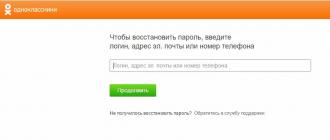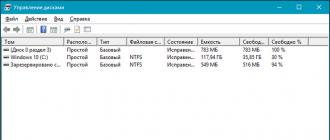Home page di Gmail com. Google mail - login (registrazione). Impostazioni di ordinamento della posta di Google
Registrandoti e accedendo a Google mail, puoi sincronizzare tutti i servizi dei motori di ricerca: Youtube, Gioca al mercato, Google+ eccetera.
La stessa posta di Google è uno dei migliori servizi Internet elettronici. Tutte le capacità tecniche dell'azienda sono state integrate nella sua funzionalità come strumenti di base e aggiuntivi. Registrandoti e creando la tua casella di posta con Google, puoi abbinare al servizio la corrispondenza postale Documentazione, carica i file su Disco, con evidenziato 10GB spazio su disco e molto altro ancora.
L'e-mail di Google è uno degli account di posta elettronica più sicuri. Tutta la corrispondenza è sottoposta a continui controlli per verificare la presenza di programmi antivirus e l'identificazione dei partecipanti che producono invii di spam. Qui vengono utilizzate anche le tecnologie più avanzate per crittografare le informazioni trasmesse.
Va inoltre notato l'elevato supporto tecnologico per la protezione e il recupero dei conti. Di fronte al problema della perdita della password, è possibile ripristinare facilmente l'accesso alla posta personale tramite meccanismi di ripristino automatico creati a tale scopo, tenendo conto di tutti i mezzi di comunicazione aggiuntivi disponibili per l'utente.
Per accedere alla tua casella di posta Google puoi utilizzare il link:
Dopo aver inserito il nome utente e la password dell'e-mail, dovresti controllare " Restare nel sistema", se desideri eseguire il successivo accesso automatico a Google mail.

Successivamente, l'account verrà visualizzato nell'angolo destro della pagina del motore di ricerca di Google. 
Quando inserisci login e password, dovresti prestare attenzione al layout della tastiera della lingua abilitata e al "Blocco Maiusc" (lettere maiuscole o maiuscole). Puoi anche provare a inserire la password nel Blocco note, ad esempio, in modo che sia ben visibile e basta copiare e incollare la sua riga.
Registrazione nella posta di Google (Google)
Per registrare la posta di Google in russo e creare il tuo account email, devi seguire il link:

Recuperare la password della posta di Google
Disponendo di tutte le tecnologie più avanzate per proteggere i dati personali e gli account utente, questo servizio di posta elettronica offre tutte le possibilità per recuperare automaticamente la password della posta di Google:
- Per fare ciò è necessario seguire il collegamento " Hai dimenticato la password" nella pagina di accesso;

- Si aprirà una pagina con la scelta del problema attuale, in cui è necessario selezionare “ Non ricordo la password", inserisci il tuo indirizzo email e fai clic su " Continua";

- qui devi inserire la password che sei riuscito a ricordare e fare clic su " Continua". Il sistema riconosce la somiglianza della password inserita con quella effettiva e da ciò dipenderà il corso delle ulteriori azioni.

Se durante la registrazione hai inserito un indirizzo email o un numero di cellulare aggiuntivo, il problema del recupero della password di posta di Google verrà immediatamente risolto inviando un codice di attivazione. In questo caso il sistema riconosce che l'accesso è avvenuto da un dispositivo mobile e propone di inviargli una conferma.  Se non è stato utilizzato un dispositivo mobile e non sono stati inseriti numeri di telefono o e-mail aggiuntive, verrà offerto un recupero passo passo inserendo i dati personali.
Se non è stato utilizzato un dispositivo mobile e non sono stati inseriti numeri di telefono o e-mail aggiuntive, verrà offerto un recupero passo passo inserendo i dati personali.
Dopo aver riacquistato l'accesso alla posta di Google, è meglio andare sul sicuro e salvare una password di accesso complessa su un'unità non di sistema (ad eccezione dell'unità C), poiché in caso di reinstallazione di emergenza del sistema, il file potrebbe essere eliminato.
La cosa più sicura da fare è inserire ulteriori mezzi di comunicazione: numero di cellulare, indirizzo email aggiuntivo. Ciò semplificherà notevolmente la procedura di recupero. Verranno offerte opportunità per un'ulteriore protezione dell'account tramite avvisi telefonici. Se all'improvviso si verificano tentativi di accesso sospetti da un indirizzo IP che non è stato utilizzato prima, riceverai un avviso al riguardo. Inoltre, l'account potrebbe essere soggetto a un blocco temporaneo se il sistema sospetta tentativi di hackeraggio della posta.
Notifiche delle lettere ricevute senza accedere a Google mail (Google)
Esistono componenti aggiuntivi speciali che possono essere installati nel browser Google Chrome per ricevere notifiche sulla corrispondenza inviata senza accedere alla posta di Google.
Tali componenti aggiuntivi includono, ad esempio, Checker Plus per Gmail. Dopo averlo installato nel browser, nell'angolo destro del pannello verranno visualizzati l'icona della posta e i segnali degli eventi che si sono verificati nella posta di Google. 
Caratteristiche di questa applicazione:
- informazioni dettagliate sulla corrispondenza ricevuta, sui messaggi o sulle chiamate in chat;
- notifica senza accendere il browser. È disponibile il supporto simultaneo per diverse caselle di posta;
- collegando notifiche aggiuntive e controllando la tua casella di posta Google utilizzando la tua voce. Inoltre, le sue impostazioni hanno molte opzioni aggiuntive che possono essere personalizzate per soddisfare le tue esigenze personali.
Google si sta sviluppando ampiamente e su una scala impressionante, soprattutto all'estero. La maggior parte dei servizi sono già molto apprezzati e semplicemente necessari. Molti sviluppi interessanti sono stati acquistati da questo gigante di Internet, ad esempio l'hosting video di YouTube e il sistema operativo Android. Tutte le sezioni e i servizi disponibili di questo motore di ricerca richiedono la sincronizzazione. Pertanto, l'accesso e la registrazione con Google Mail sono molto popolari non solo all'estero, ma anche nei paesi della CSI.
Oggi la posta elettronica è parte integrante di qualsiasi comunicazione. È molto comodo da usare, perché puoi inviare immediatamente un file di quasi tutti i formati al tuo interlocutore o riceverne uno in arrivo. È molto importante creare un indirizzo email e che sia facile da usare e affidabile. Pertanto, questo articolo ti aiuterà a conoscere la posta di gmail.com.
Usare questa casella di posta non potrebbe essere più semplice. Per accedere al server è necessario registrare il proprio account Google. In questo articolo descriveremo come accedere alla tua casella di posta. Inoltre, ti diremo come configurarlo e modificarlo in futuro, nonché come proteggere la tua posta Gmail.
Se non hai ancora creato il tuo account sui server di Google, procedi con la registrazione. Quindi torna su questa pagina per sapere come accedere correttamente e impostare il tuo indirizzo email Gmail.
Motivi per cui si verificano difficoltà durante l'accesso alla posta
Dopo aver creato il tuo account, il server ti autorizzerà automaticamente. Cioè, accederai immediatamente alla tua casella di posta Gmail salvata. Tuttavia, per utilizzarlo con successo, sarai costretto ogni volta ad accedere e uscire dalla tua casella di posta per proteggere la tua corrispondenza. È particolarmente importante accedere e uscire dalla "posta" se non hai effettuato l'accesso dal tuo computer (dal computer del lavoro, ad esempio).
Dato che ci sono persone che si trovano ad affrontare il problema di accedere alla propria casella di posta di Google, eravamo interessati a cosa fosse esattamente collegato. Abbiamo provato diverse apparecchiature informatiche e abbiamo lavorato anche con software completamente diversi. Ma non abbiamo avuto alcuna difficoltà: abbiamo effettuato l'accesso alla posta da qualsiasi dispositivo in modo standard. Sulla base di questa esperienza siamo giunti alla conclusione che forse alcuni passaggi non venivano riprodotti correttamente.
A volte gli utenti in arrivo non separano le email di gmail.com e gmail.ru. Il primo proviene da Google, il secondo proviene da un server completamente diverso. Pertanto, devi assicurarti di provare ad accedere esattamente alla casella di posta salvata da Google. Inoltre, a volte l'interfaccia della casella di posta cambia, il che causa anche alcune difficoltà durante il tentativo di accesso. Ma in realtà è necessario astrarre dall'aspetto del servizio, poiché tutto avviene in modo standard, nonostante l'interfaccia aggiornata.
Casella di posta Gmail: come accedere e uscire?
Se desideri utilizzare la posta e accedere alla tua casella di posta Gmail, procedi come segue:


Se devi uscire da Gmail, guarda nell'angolo in alto a destra della pagina. Vedrai la tua foto lì. Fare clic su di esso e fare clic su "Esci" nel menu visualizzato.

Impostazioni e-mail di Google
Oggi ci sono funzioni molto convenienti nella posta (interfaccia, modalità di lavoro), che vorrai sicuramente modificare a tua discrezione. Ad esempio, hai la possibilità di creare una firma permanente, modificare l'aspetto delle etichette o scegliere un tema diverso per l'aspetto della tua posta.
Per modificare le impostazioni di Gmail, devi fare quanto segue: prestare attenzione all'angolo in alto a destra della pagina. Lì vedrai l'icona di un ingranaggio. Fare clic su di esso e fare clic su "Impostazioni". Qui è dove hai l'opportunità di trasformare e cambiare la categoria che desideri.


Allegare contatti
La posta dal server di Google contiene una funzione molto comoda. Permette di creare, salvare e accedere ai contatti necessari in una rubrica creata appositamente per questo scopo. Questa funzionalità ti dà la possibilità di non ingombrarti la testa con tutti gli indirizzi email dei tuoi interlocutori. Inoltre, c'è l'opportunità di entrare e aggiungere ulteriori informazioni al contatto. Ad esempio numero di cellulare, data di nascita, indirizzo di residenza.
Se decidi di aggiungere un contatto:


Per accedere e modificare le informazioni di contatto:
- Nella riga del menu delle impostazioni di sinistra, fare clic su "I miei contatti".
- Seleziona il contatto a cui desideri apportare modifiche.
- Successivamente, hai la possibilità di apportare eventuali modifiche alle informazioni di contatto.

Vale anche la pena notare che nel caso in cui invii una lettera a un indirizzo email sconosciuto al sistema, il server gmail.com può inserire automaticamente l'indirizzo corrispondente nei tuoi contatti. Selezionando "Contatti" dal menu, puoi facilmente aggiungere modifiche alle informazioni su questo contatto.
Trasferisci e-mail e contatti
Forse hai già un elenco di contatti in un'altra casella di posta elettronica? Ma importare meccanicamente ogni singolo pin richiede troppo tempo? Allora questa impostazione fa al caso tuo. La posta dal server di Google include una funzione che ti consente di trasferire il tuo elenco di contatti da quasi tutte le altre caselle di posta. Inoltre, ti dà la possibilità di importare tutta la tua corrispondenza.
È conveniente trasferire lettere e contatti dai servizi Yandex e Mail.ru. Ma questo può essere fatto anche da altre email. Per questo:
- Fai clic sull'icona a forma di ingranaggio situata nell'angolo in alto a destra della pagina Gmail. Devi entrare e fare clic su "Impostazioni".
- Seleziona la categoria "Conti". Controlla la posta da altri account (utilizzando POP3). Seguendo le istruzioni visualizzate nella schermata di configurazione, puoi trasferire facilmente contatti o e-mail.

sicurezza della posta elettronica Gmail
Se pensi di essere una persona normale, un semplice utente, e nessuno vorrà inserire la tua email, nessuno invaderà, allora ti sbagli di grosso. Oggi esiste un numero enorme di aggressori che hackerano la posta per guadagno personale. Indubbiamente, se la tua posta viene utilizzata esclusivamente per la corrispondenza quotidiana con gli amici, non c'è nulla di cui preoccuparsi. Ma nel caso in cui la casella di posta sia collegata ad altri conti importanti, soprattutto finanziari (ad esempio WebMoney), è necessario proteggere la propria casella di posta e i propri fondi in modo che nessuno possa accedervi. Molti server consentono di collegare pagine personali importanti con un numero di cellulare. Tuttavia, la maggior parte di essi continua a sincronizzarsi con l'indirizzo e-mail.
Se apprezzi le informazioni in uscita sincronizzate con la tua posta elettronica e desideri impedire che Gmail venga violato, devi configurare correttamente la tua casella di posta gmail.com. Inserisci "Impostazioni" (angolo in alto a destra dopo aver fatto clic sull'ingranaggio):
- Innanzitutto, assicurati che "Utilizza solo http" sia selezionato nel pannello Generale. Se non è presente alcuna casella di controllo in uscita, è necessario selezionarla. Ciò è necessario per garantire che i dati escano in forma crittografata. Se la casella di controllo non è selezionata e utilizzi la posta in un luogo pubblico con accesso gratuito a una rete Wi-Fi, c'è il rischio che gli aggressori intercettino le informazioni in forma non crittografata e riescano ad accedere alla tua posta elettronica;
- chi utilizza client di posta sarà costretto a modificare le impostazioni del tipo di connessione da semplice a sicura (TLS). Nel pannello delle impostazioni di connessione, è necessario fare clic sul tipo di connessione sicura e anche modificare la porta di ricezione della posta (POP) da 110 a 995, la porta di invio (SMTP) da 25 a 465. In genere, le porte cambiano in modo indipendente dopo aver fatto clic sulla connessione TLS;
- per chi non utilizza programmi di posta elettronica, conviene disattivare questa funzione: recarsi nel pannello “Inoltro e POP/IMAP” per spuntare le caselle “Disabilita POP” e “Disabilita IMAP”;
- La doppia autenticazione deve essere abilitata. La sua presenza fa la differenza tra la posta di Google e le caselle di posta di altri server. Dopo aver stabilito la doppia autorizzazione, per accedere alla tua casella di posta dovrai inserire una password inviata come messaggio SMS al tuo numero di cellulare. Ciò migliora notevolmente la sicurezza della tua posta elettronica.
Come posso abilitare la verifica e-mail in due passaggi?
Per questo:
- è necessario andare nel pannello “Account e importazione”, fare clic su “Modifica impostazioni di recupero password”.
- Nella pagina in uscita, inserisci il tuo numero di cellulare personale. Inoltre, c'è la possibilità di specificare un'altra email, attraverso la quale è possibile recuperare una password dimenticata (anche collegare un'altra email non è del tutto sicuro, quindi consiglio di non collegarla);
- cliccare su “Altre impostazioni dell'account Google”;
- Nella pagina che appare, nel ramo “Sicurezza”, clicca su “Cambia” autenticazione in due passaggi. Nella nuova finestra, seleziona l'opzione “Procedi con la configurazione”;
- Nel campo iniziale indicate personalmente il vostro attuale numero di cellulare. Riceverà messaggi SMS da Google con codici di conferma. Se il numero di telefono è già sincronizzato con l'account, salta questo campo, poiché il numero sarà già lì;
- Seleziona l'opzione Computer attendibile. Ti consente di inserire un codice di verifica da un computer selezionato solo una volta ogni 30 giorni.
Pertanto, hai abilitato la verifica in due passaggi!
Password dell'applicazione
Dopo l'istituzione dell'autorizzazione in due passaggi, tutte le applicazioni che utilizzavano il nome utente e la password della tua pagina Google smetteranno di funzionare. Verrà visualizzato un messaggio di errore: "Nome utente o password non validi". Affinché funzionino come prima, è necessario generare e modificare le password dell'applicazione. Per fare ciò e garantire che le password vengano salvate, procedere come segue (dopo l'autenticazione in due passaggi):
- fare clic su "Crea password" o fare clic sul collegamento: https://accounts.google.com/IssuedAuthSubTokens ;
- nella pagina, inserisci il nome della password che preferisci;
- Fai clic su "Crea una password". La procedura guidata di creazione ti fornirà una password. Dovrai salvarlo tu, poiché non sarà più possibile trovarlo. Viene rilasciato una sola volta. Naturalmente, in seguito può essere modificato in qualcosa di inventato personalmente. Il suo nome non ha significato. Funzionerà con qualsiasi applicazione;
- quindi inserisci questa password nelle applicazioni, sostituendola con il nome della password della tua pagina Google.
Godere!
Accedere all'e-mail di Gmail.com è molto semplice. Ma prima di accedere, devi avere il tuo account Google. In questa lezione ti mostrerò come accedere alla tua posta in modo corretto e semplice e ti mostrerò anche come configurare Gmail, come aggiungere e modificare contatti, modificare le impostazioni della posta, ecc.
Se non hai ancora un account Google, devi prima crearne uno. Per fare ciò, ti consigliamo di andare alla lezione. Dopo aver creato il tuo account, torna indietro e leggi il resto di questa lezione per scoprire come accedere a Gmail e configurarlo.
Aggiornamento dal 14/02/2016 Se non riesci ad accedere alla tua posta, ho scritto su come risolvere questo problema.
Posta Gmail.com: accedi
Accedere a Gmail è molto semplice. Immediatamente dopo aver creato un account, sarai automaticamente autorizzato, ovvero accederai ad esso. Tuttavia, dovrai sempre accedere e uscire dal tuo account una volta terminato. Disconnettersi è particolarmente importante se si utilizza un computer pubblico (ad esempio, in una biblioteca o in un ufficio). Questa semplice azione proteggerà le tue lettere da “occhi indiscreti”.
Nota: Articolo aggiornato il 13 giugno 2015. Ci sono persone che riscontrano alcune difficoltà quando accedono alla posta. Non abbiamo trovato informazioni dettagliate e precise sul motivo per cui non stanno avendo successo. Abbiamo anche provato ad accedere da computer diversi con sistemi operativi diversi: non ci sono stati problemi, tutto era standard. Di conseguenza, siamo giunti alla conclusione che coloro che non riescono ad accedere stanno facendo qualcosa di sbagliato. Forse stai confondendo i servizi Gmail.ru e Gmail.com. Il primo non ha nulla a che fare con Google, incluso Gmail.com, si tratta di due servizi di posta elettronica diversi, quindi non confonderti. Tieni inoltre presente che Gmail.com è un prodotto Google, quindi va bene se la pagina Gmail.com reindirizza alla pagina Google. Abbiamo notato anche qualche piccolo cambiamento quindi abbiamo aggiornato l'articolo con tutte le immagini. Segui i passaggi seguenti per accedere a Google Mail. Dovrebbe funzionare senza problemi. In caso contrario, scrivi nei commenti, ma in dettaglio.
Per accedere alla tua posta:

Per uscire dalla posta:
- Nell'angolo in alto a destra, fai clic sulla tua foto e seleziona Esci.

Impostazioni della posta
Arriverà il momento in cui vorrai personalizzare l'aspetto della tua email. Ad esempio, puoi creare una firma, modificare le etichette o cambiare il tema. Tutto questo può essere fatto nelle Impostazioni di posta di Gmail.
Per andare alle impostazioni:

- Qui puoi selezionare la categoria che desideri modificare.

Aggiunta di contatti
Gmail ti consente di salvare i contatti nella tua rubrica in modo da non dover ricordare gli indirizzi email. È inoltre possibile salvare informazioni aggiuntive sul contatto: numeri di telefono, compleanni e indirizzi.
Per aggiungere un contatto:
- Dal menu a discesa Gmail, seleziona Contatti.

- Viene visualizzata la pagina dei contatti. Fare clic su Nuovo contatto.

- Inserisci il nome e l'indirizzo email della persona. È inoltre possibile inserire ulteriori informazioni sul contatto. Tutte le modifiche verranno salvate automaticamente.

Per modificare un contatto:
- Nella barra dei menu a sinistra, fai clic su I miei contatti.

- Fare clic sul contatto che si desidera modificare.
- Ora puoi apportare qualsiasi modifica alle informazioni di contatto.

Per impostazione predefinita, quando invii un'email a un nuovo indirizzo email, Gmail aggiunge quell'indirizzo ai tuoi contatti. Andando su Contatti, puoi modificare queste informazioni.
Importazione di posta e contatti
Potresti già avere un elenco di contatti in un'altra casella di posta e trasferirlo manualmente in una nuova casella di posta richiederà molto tempo. Gmail ti consente di importare contatti da altri account di posta elettronica e puoi persino importare tutte le tue email. Puoi importare posta e contatti da molti servizi di posta, come Yandex, Mail.
Per importare da un'altra posta:
- Fai clic sull'icona a forma di ingranaggio nell'angolo in alto a destra della pagina e seleziona Impostazioni.
- Vai alla categoria Account e fai clic sul pulsante Controlla la posta da altri account (utilizzando POP3). Seguendo le istruzioni visualizzate sullo schermo potrai importare la tua posta.

Esistono molti servizi di posta elettronica diversi in cui è possibile creare la propria casella di posta elettronica (e-mail). Gmail è uno dei migliori servizi di posta elettronica su Internet; puoi registrarti e creare una nuova casella di posta gratuitamente. L'accesso a Gmail.com è disponibile sia da computer che da telefoni.
Questa casella di posta ha una grande capacità, un'interfaccia semplice e facile da usare, una buona sicurezza e affidabilità delle tue lettere e delle informazioni in essa memorizzate. Inoltre, dopo aver registrato la tua casella di posta, avrai accesso ad altri servizi di Google: YouTube, documenti Google, guida remota e molto altro.
Registrazione con Gmail.com - brevi istruzioni
Per registrare una casella di posta Gmail in russo, seguire il collegamento al sito ufficiale: http://mail.google.com. Il servizio di posta si aprirà in una nuova finestra, per registrarti correttamente, consulta i suggerimenti sul nostro sito e compila tutti i campi presenti:

Consideriamo brevemente cosa va scritto in ogni campo:
- Qual è il tuo nome: qui indica il tuo vero nome e cognome, perché molto probabilmente questa casella sarà la tua principale.
- Trova un nome utente: questo è il nome della tua casella di posta e accedi per accedere al tuo account. Scegli un nome che puoi ricordare facilmente. Nomi come Ivan, Alex, Irina sono già presi. Il sistema ti dirà se il nome è preso o libero. Per creare un nome, puoi utilizzare lettere dell'alfabeto latino, numeri e punti.
- Crea una password: la password può contenere sia lettere che numeri e deve avere un minimo di 8 caratteri. Il sistema ti chiederà se hai creato una password facile o complessa.
- Conferma password: in questa riga, ripeti la password che hai creato.

- Numero di cellulare (facoltativo).
- Indirizzo e-mail di backup (facoltativo).
- Data di nascita.
Per caricare una foto del profilo, clicca sulla lettera nell'angolo in alto a destra e sul pulsante cambia, come mostrato in figura:

Come installare la lingua russa su Gmail
L'interfaccia dell'account Google può essere modificata in qualsiasi lingua. Se hai impostato la lingua sull'inglese, puoi facilmente cambiarla in russo. Nel tuo account, fai clic sul pulsante Impostazioni (situato nell'angolo in alto a destra)

Accedi a Gmail (gmail)
Se sei già registrato, quindi per accedere a Gmail, fai clic sul collegamento.

Nella finestra che si apre, inserisci nome utente e password e verrai indirizzato alla tua pagina nel servizio di posta.
Accesso ai servizi Google
Registrandoti con la tua email, puoi utilizzare questo nome utente e password per accedere a qualsiasi servizio Google.

Cliccando sul pulsante mostrato nell'immagine sopra si apriranno i servizi più popolari su Google: , youtube, notizie, mappe, ecc.
Google Email o Gmail è uno dei migliori servizi di posta elettronica al mondo. Uno dei principali vantaggi di questo servizio è l'affidabilità: funziona sempre e funziona come dovrebbe. La corrispondenza è crittografata in modo sicuro e poiché... Questo servizio di posta elettronica fa parte di tutta una serie di servizi Google ed è americano, quindi gli algoritmi di crittografia sono americani e hanno un'elevata forza crittografica. Quelli. Ai nostri servizi di intelligence non piace davvero Gmail, perché... impossibile decrittografare i messaggi di posta elettronica. Allora come fare
Accedi alla posta di Google
Se hai già un account Google, puoi accedere a Gmail. Si apre una finestra.

Nei campi appositi, inserisci l'e-mail che hai utilizzato per registrare il tuo account e la password. premi il bottone Entrare. Si apre una finestra.

Tutto. Avete fatto accesso a google mail.
Ma se non disponi ancora di una casella di posta in questo servizio, devi crearne una. Google non è solo un noto motore di ricerca, ma offre anche una serie di funzionalità aggiuntive, ad esempio posta, giochi, agende, Google+, YouTube e molto altro ancora. Ed è fatto in modo tale che per utilizzare tutta questa montagna di utilità è necessario creare un account.
Andiamo avanti. Si apre la pagina di registrazione.

Nell'angolo in alto a destra, fai clic sul grande pulsante blu Crea account. Si apre il modulo di registrazione.
Come e cosa compilare? Guardiamo cosa ci chiedono e facciamo.
- Come ti chiami: inserisci il tuo nome e cognome;
- Crea un nome utente. Qui inseriamo quello che vogliamo, ma scriviamo tutto in lettere latine (in altre parole, inglesi). Scegli un nome facile da ricordare. E ricorda che contemporaneamente alla registrazione dell'account, avviene la registrazione della posta. Quelli. se hai scelto il nome utente Serge, il tuo indirizzo email sarà [e-mail protetta].
- Crea e conferma una password. Più è lungo, meglio è e, soprattutto, in registri diversi (con lettere maiuscole e minuscole). Consiglio: ognuno di noi ha una parola significativa, cioè una parola che è vicina solo a te. Ad esempio, il nome del tuo gatto preferito o il soprannome del tuo migliore amico, ecc. Quindi cambierai il layout della tastiera in lettere inglesi e russe e inserirai questa parola. Lasciatemi spiegare. Diciamo che una parola significativa per me è “liberista” (è così che chiamo il mio aiutante). Quindi nel layout inglese sarà “Kb,thfcn”. Questa sarà la tua password che sarà facile per me da ricordare e difficile da indovinare per tutti i tipi di personalità oscure;
- data di nascita e sesso: qui è tutto chiaro;
- cellulare - scriviamo il tuo - sarà necessario ripristinare il tuo account se all'improvviso succede qualcosa e sarà impossibile accedervi.Se per qualche motivo non vuoi scrivere il tuo numero reale, leggi l'articolo;
- indirizzo email di riserva: scrivi l'indirizzo email che già possiedi;
- home page predefinita: qualunque cosa tu voglia;
- dimostra che non sei un robot: entriamo in ciò che vediamo;
- Il paese qui è semplice;
- Accetto le condizioni….-seleziona la casella;
- fare clic sul pulsante successivo.
Successivamente, hai creato un account e allo stesso tempo una casella di posta.